
하나의 키보드와 마우스로 여러 대의 PC를 제어한다 – Input Director
여러 대의 컴퓨터를 동시에 사용하는 작업 환경은 이제 특별한 일이 아닙니다. 개발자, 영상 편집자, 테스트 환경 운영자 등 다양한 직군에서 여러 PC를 병렬로 사용하는 경우가 많아졌죠.
하지만 컴퓨터마다 키보드와 마우스를 각각 두는 건 책상도 좁아지고, 업무 효율도 떨어집니다. 이런 고민을 해결해주는 프로그램이 바로 Input Director입니다.
오늘은 Input Director를 활용해 다중 PC 제어 환경을 어떻게 효율적으로 구성할 수 있는지 직접 사용한 경험을 바탕으로 소개해 드리겠습니다.
Input Director란?
Input Director는 하나의 키보드와 마우스로 여러 대의 Windows PC를 제어할 수 있는 무료 프로그램입니다.
물리적인 KVM 스위치 없이도 마치 듀얼 모니터를 쓰는 것처럼, 마우스를 화면 끝으로 이동시키기만 하면 옆의 다른 컴퓨터로 자연스럽게 넘어가고, 키보드 입력도 함께 따라갑니다.
마스터(Master) PC와 슬레이브(Slave) PC를 설정하는 방식으로 동작하며, 같은 로컬 네트워크 내에 있는 Windows 시스템이라면 간단히 연결할 수 있습니다.
주요 기능
- 하나의 마우스와 키보드로 여러 대의 Windows PC를 제어
- 마우스 이동으로 제어 대상 자동 전환 (모니터 끝으로 이동하면 넘어감)
- 클립보드 공유 (텍스트, 이미지 복사/붙여넣기 지원)
- 복수 모니터 구성도 지원
- 마스터에서 각 슬레이브의 위치를 자유롭게 배치 가능
- 네트워크 기반으로 간단하게 연결 (물리적 전환 장치 불필요)
- 보안 기능 제공 (접속 허용 목록, 인증 키 설정 등)
설치 및 설정 방법
Input Director는 공식 웹사이트에서 무료로 다운로드할 수 있으며, 설치도 간단합니다.
- 제어할 모든 PC에 Input Director를 설치합니다.
- 주로 사용하는 키보드/마우스를 연결한 PC를 Master로 설정합니다.
- 제어 대상이 될 나머지 PC들을 Slave로 설정합니다.
- Master에서 Slave의 컴퓨터 이름이나 IP를 추가합니다.
- Master 화면에서 모니터 간 위치 관계를 설정해줍니다.
모든 설정이 끝나면 마우스를 화면 끝으로 이동시키기만 해도 다른 컴퓨터로 제어가 전환됩니다.
사용 후기
직접 사용해본 결과, Input Director는 설치 후 세팅만 잘 하면 거의 마법처럼 동작합니다.
- 마우스 이동이 매우 부드럽고, 거의 지연이 느껴지지 않습니다.
- 텍스트 복사-붙여넣기 기능은 생각보다 안정적이고 빠릅니다.
- 여러 대의 모니터를 사용하는 환경에서도 제대로 동작합니다.
- 리소스 점유율도 낮아서 작업 중에도 성능 부담이 없습니다.
특히 문서 작업, 코딩, 원격 테스트 등 다양한 작업을 병렬로 처리할 때 생산성이 눈에 띄게 향상됩니다.
아쉬운 점
아무리 훌륭한 도구라도 단점은 존재합니다.
- Windows 전용 프로그램이라 macOS, Linux에서는 사용할 수 없습니다.
- 복잡한 네트워크 환경에서는 방화벽이나 IP 설정이 필요할 수 있습니다.
- 부팅 직후 자동 연결이 간혹 실패하는 경우가 있지만, 재실행으로 대부분 해결됩니다.
마무리하며
Input Director는 하나의 키보드와 마우스로 여러 대의 Windows PC를 손쉽게 제어하고 싶은 분들에게 가장 간편하고 직관적인 해결책입니다.
복잡한 장비 없이 소프트웨어만으로 멀티 시스템 환경을 구축할 수 있고, 설정도 간단하며, 무엇보다 무료입니다. 생산성을 높이고 싶다면 꼭 한번 사용해 보시길 추천드립니다.
공식 웹사이트 다운로드:
https://www.inputdirector.com
'[유틸]' 카테고리의 다른 글
| 데이터를 완전히 지우고 싶을 때? – Moo0 DiskWiper (0) | 2025.05.31 |
|---|---|
| 음악 파일 태그 정리의 끝판왕 – Mp3tag (0) | 2025.05.31 |
| 엑셀 단축키 모음: 작업 효율을 높여주는 필수 단축키 (0) | 2025.04.08 |
| 바탕화면 펫 키우기 프로그램 모음 (0) | 2025.04.08 |
| 윈도우 자동 종료 아이콘 만들기 (0) | 2025.04.04 |
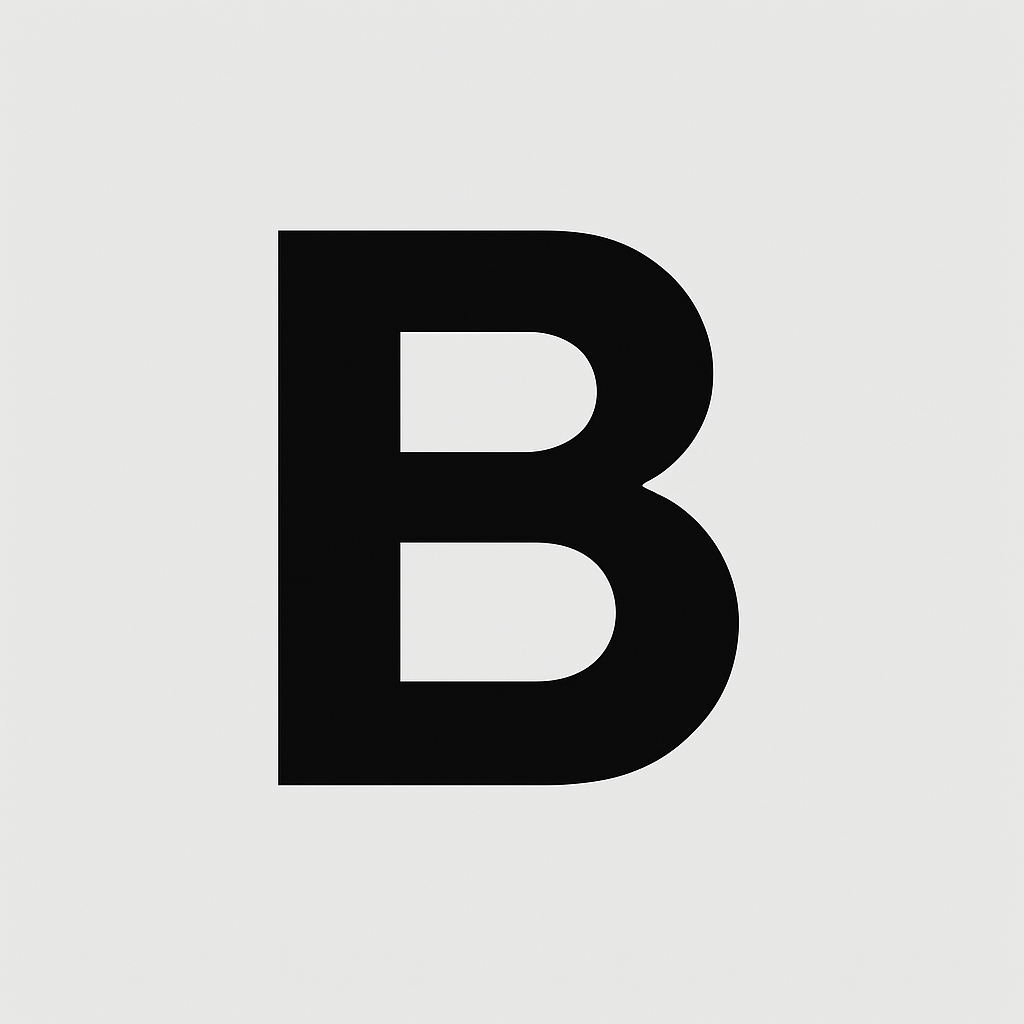



댓글